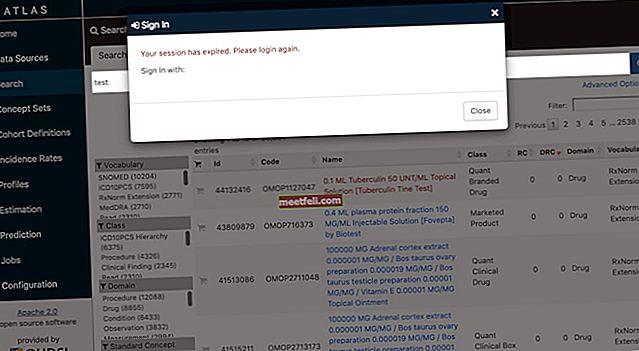Някои потребители на iPhone съобщават за странен проблем с техните устройства. Изведнъж телефонът изглежда заседнал в режим на слушалки. Самият проблем наистина е разочароващ, но има някои решения, които можете да опитате. В случай, че не успеете да разрешите проблема сами, винаги можете да се свържете с Apple или да посетите някой от техните магазини. Но преди да го направите, нека да видим какво можете да направите, за да поправите iPhone, заседнал в режим на слушалки. Както знаете, ние винаги споделяме възможно най-много решения за различни проблеми, като проблеми с Wi-Fi връзка, всякакви съобщения за грешки, iTunes Store, само за да назовем само няколко. Този път ще направим същото и се надяваме, че едно от решенията ще работи за вас.
Вижте също: Как да коригирам звук на iPhone
Начини за поправяне на iPhone, заседнал в режим на слушалки

iPhone остана със слушалки
Решение №1: Почистете жака за слушалки
Можете да използвате клечка за зъби или игла, за да премахнете праха или мръсотията от жака за слушалки. Въпреки че смятате, че е идеално чисто, може да се шокирате, когато видите количеството мръсотия, което може да е вътре в него. Бъдете внимателни и правете това внимателно.

Решение №2: Включете и изключете слушалките няколко пъти
Друго решение, което може да реши този досаден проблем, също е много просто. Използвайте слушалките си. Включете ги в устройството и изключете и повторете процеса няколко пъти.
Можете също така да опитате да увеличите и намалите силата на звука, докато включвате слушалките. Ако проблемът все още се появява, опитайте този метод с другата слушалка, но не забравяйте да използвате оригиналната. Много аксесоари на трети страни, които не са съвместими с iPhone, могат да доведат до определени проблеми, включително този.

relayrides.flywheelsites.com
Решение № 3: Рестартирайте вашия iPhone
Рестартирането на вашия iPhone може да помогне в много ситуации, поради което е едно от предлаганите решения. Натиснете и задръжте бутона за заспиване / събуждане и когато се появи червеният плъзгач, плъзнете го и изключете вашия iPhone. Натиснете и задръжте бутона за заспиване / събуждане, за да включите телефона си.

support.apple.com
Ако по някаква причина не можете да рестартирате iPhone и не виждате плъзгача, можете да извършите меко нулиране. Няма да изтрие нито една от вашите данни. За да извършите мек нулиране, следвайте стъпките по-долу:
- Натиснете и задръжте бутона за заспиване / събуждане и бутона за начало, и двете едновременно
- Продължавайте да държите двата бутона поне 10 или докато не видите логото на Apple.

support.apple.com
Решение № 4: Пуснете песен
Пуснете песен, докато тя свърши. Телефонът ви ще се заключи преди края на песента и след като телефонът се заключи, включете оригиналните слушалки към вашия iPhone. Сега отключете телефона и спрете песента. След това изключете правилно слушалката. Много потребители казаха, че този метод е разрешил iPhone, заседнал в проблема със слушалките.
Решение № 5: Използвайте Bluetooth високоговорител
Използването на съвместим високоговорител с Bluetooth може да работи за вас. Опитайте да сдвоите iPhone с високоговорител и да пуснете песен. Докато слушате музиката с помощта на Bluetooth високоговорителя, изключете Bluetooth, но не спирайте песента на вашия iPhone веднага. Много потребители казаха, че след като са направили това, проблемът е изчезнал. Пробвам!
Можете също да прочетете: Как да поправя iPhone / iPad няма да изтегля или актуализира приложения
Решение №6: Използвайте бутона за захранване
В режим на заключване включете оригинални слушалки на Apple към дупката на iPhone. Сега натиснете и задръжте бутона за захранване за няколко секунди, докато видите червен плъзгач „плъзнете за изключване“. След това извадете бавно слушалките и докоснете „Отказ“ на екрана. Това може да реши проблема.
Решение №7: Актуализирайте iOS
Проблемът може да изглежда като хардуерния, но често всичко, което трябва да направите, е да актуализирате iOS и най-простият начин да го направите е безжична актуализация. Свържете вашето устройство към източник на захранване и към Wi-Fi мрежа. След това отидете до Настройки, Общи и кликнете върху актуализацията на софтуера. Докоснете Изтегляне и инсталиране или Инсталиране сега.

Решение № 8: Нулирайте всички настройки
Изпълнявайки тази стъпка, настройките на вашия iPhone ще се върнат към фабричните настройки, но данните ви няма да бъдат изтрити. Отидете в Настройки> Общи> Нулиране> Нулиране на всички настройки. Докоснете Нулиране на всички настройки, за да потвърдите действието си.

Решение № 9: Изтрийте цялото съдържание и настройки
Ако предишното решение не е поправило вашия iPhone, опитайте да изтриете цялото съдържание и настройки. За разлика от предишния метод, този ще изтрие всичко на вашия iPhone (както подсказва името му), от приложения до лични файлове и настройки. И така, първото нещо, което трябва да направите, е да архивирате данните си. След като направите това, следвайте стъпките по-долу, за да изтриете своя iPhone:
- Отидете в Настройки> Общи> Нулиране> Изтриване на цялото съдържание и настройки
- Въведете вашата парола
- Докоснете Erase iPhone
- Когато изтриването на вашия iPhone приключи, настройте устройството си като ново.

Решение № 10: Възстановете вашия iPhone до фабричните настройки с помощта на iTunes
Ако изглежда, че нищо не работи, има още нещо, което да опитате, преди да се насочите към Apple Store. Можете да възстановите фабричните настройки на вашия iPhone, като използвате iTunes. Преди да започнете, уверете се, че имате най-новата версия на iTunes на вашия Mac / PC.
- Свържете iPhone към Mac / PC с помощта на мълния кабел
- Отворете софтуера iTunes
- В раздела резюме щракнете върху Възстановяване
- iTunes първо ще изтегли фърмуера
- Оставете процеса на възстановяване да завърши
- След като приключите, настройте своя iPhone като ново устройство.

Изброихме най-ефективните решения, които могат да ви помогнат да поправите iPhone, закъсал в режим на слушалки. Много от потребителите, които са имали същия проблем, са успели да го решат с един от гореспоменатите методи. Ако обаче сте опитали всички решения, но все още имате същия проблем, свържете се с Apple или посетете някой от техните магазини.
Тези проблеми / решения са намерени и ефективни за iPhone 4, iPhone 4s, iPhone 5, iPhone 5s, iPhone 5c, iPhone 6, iPhone 6 Plus, iPhone 6s, iPhone 6s Plus и iPhone SE.